R-Go Compact Break
Referenznummer:
GTIN:
Testen Sie es selbst!
1 Monat kostenlos testen
Ergebnisse aus unserem
Fallstudien

BDO

ISS Facility Services
Mit integrierter Pausenanzeige
Hilft Ihnen, sich an Pausen zu erinnern
Die R-Go Break Tastatur hat eine LED-Leuchte als Pausenanzeige, die direkt von der R-Go Break Software gesteuert wird. Die Pausenanzeige zeigt Ihnen, wie gesund Sie arbeiten und ändert die Farbe, wie eine Ampel. Wenn die LED auf Grün schaltet, bedeutet dies, dass Sie auf gesunde Weise arbeiten. Orange bedeutet, dass es Zeit für eine kurze Pause ist, und Rot, dass Sie eine Pause verpasst haben. So erhalten Sie ein positives Feedback über Ihr Arbeitsverhalten.

Vorteile
R-Go Compact Break Tastatur
- Mit integrierter Pausenanzeige
- Kompaktes Modell
- Flaches Design
- Leichter Tastenanschlag für minimale Muskelbelastung
- Leicht mitzunehmen


Kompaktes Modell
Ergonomisch kompakt tippen
Die kompakte Tastatur sorgt dafür, dass die beide Hände beim Arbeiten in Schulterbreite bleiben. Diese natürliche Körperhaltung fördert die Schultern zu entspannen. Ideal in Kombination mit der R-Go Nummernblock Break. Sie sind leicht mitzunehmen. So können Sie überall gesund arbeiten!
Ultradünnes Design
Dünne Tastatur
Der Entwurf der R-Go Compact Break Tastatur ist sehr dünn, damit die Sehnen und Blutgefäßen in den Handgelenken nicht eingeklemmt werden. Die Tasten haben einen speziellen Scherenmechanismus, sodass der Tastenanschlag sehr leicht ist und weniger Muskelanstrengung beim Tippen erforderlich ist.

Alles, was Sie wissen müssen
Beschreibung
Diese kompakte Tastatur verfügt über alles ergonomisch Benötigtes für gesundes Tippen. Das kompakte Design sorgt dafür, dass Ihre Hände bei gleichzeitiger Verwendung von Tastatur und Maus immer in Schulterbreite bleiben. Der leichte Tastenanschlag verringert die Muskelspannung beim Tippen. Die Tastatur ist ultradünn, sodass sich die Hände und Handgelenke beim Tippen in einer entspannten, natürlichen Position befinden. Dies bewirkt eine bessere Durchblutung der Hände.
Die R-Go Compact Break Tastatur zeigt mit LED-Farbsignalen an, wann es Zeit ist, eine Pause einzulegen. Während Sie tippen, wechselt eine LED-Leuchte die Farbe, wie bei einer Ampel. Wenn das Licht Grün leuchtet, bedeutet dies, dass Sie gesund arbeiten. Orange bedeutet, dass es Zeit für eine kurze Pause ist, und Rot, dass Sie zu lange gearbeitet haben. Kurze Pausen während des Arbeitstages verbessern die Konzentration, beugen Überlastungsbeschwerden vor und halten Sie beim Arbeiten fit.
Dieses Produkt funktioniert mit der R-Go Break Software, die mit dem Benelux Office Products Award 2021 gekürt wurde. Laden Sie den kostenlosen Break LED-Steuerung hier herunter.

Zertifiziert
Geprüft und empfohlen
“Ergonomische und körperfreundliche Mäuse, Tastaturen, Monitorarme, Dokumentenhalter und Laptop-Ständer von R-Go unterstützen eine natürliche und mühelose Computerarbeit. Sie entlasten den Benutzer, anstatt ihn zusätzlich zu belasten. Es ist besonders wichtig, dass die Hilfsmittel zum Nutzer passen, denn unterschiedliche Menschen haben unterschiedliche Vorlieben. Herzlichen Glückwunsch zum AGR-Gütesiegel und zu Produkten, die das Berufsleben erleichtern!”
Aktion Gesunder Rücken (AGR)
Details und
Spezifikationen
FAQ
Häufig gestellte Fragen
Prüfen Sie, ob in Windows ein anderes Layout als Ihr Tastaturlayout festgelegt ist. Sie können dies wie folgt überprüfen:
- Klicken Sie auf die Windows-Schaltfläche und dann auf “Einstellungen”.
- Klicken Sie auf “Zeit und Sprache”.
- Klicken Sie im Menü an der linken Seite auf “Sprache”.
- Wählen Sie unter “bevorzugte Sprachen” die von Ihnen verwendete Sprache aus.
Klicken Sie auf “Optionen”. - Prüfen Sie unter “Tastaturen”, ob das Layout mit dem Ihrer Tastatur übereinstimmt, oder fügen Sie es gegebenenfalls hinzu.
Unsere Tastaturen sind in den folgenden Layouts erhältlich: QWERTZ (DE), QWERTY (US), QWERTY (UK), QWERTY (Nordic), QWERTY (IT), AZERTY (FR) und AZERTY (BE).
Das Licht hilft Ihnen, sich daran zu erinnern, wann es Zeit für eine kurze Pause ist. Wenn Sie bereits eine Maus mit Pausenanzeige verwenden und die LED-Beleuchtung des Nummernblocks ausschalten möchten, können Sie wie folgt vorgehen: Benutzen Sie die Tastenkombination Escape + Enter gleichzeitig.
Laden Sie den kostenlosen Break LED-Steuerung hier herunter und personalisieren Sie Ihre Pausen.
Ja, das stimmt. Unsere kabellosen Produkte funktionieren über Bluetooth. Sie müssen Ihre Tastatur nur einmal mit Ihrem Computer koppeln.
– Gehen Sie im Windows-Menü zu “Einstellungen” und klicken Sie auf “Geräte”.
– Prüfen Sie, ob in der angezeigten Zeile “Bluetooth” steht.
– Wenn ja, prüfen Sie, ob Bluetooth tatsächlich eingeschaltet ist.
Achtung: Verwenden Sie nun keinen Bluetooth-Dongle, da sonst keine Verbindung möglich ist!
Es ist möglich, diese Tastatur an 3 verschiedene Geräte anzuschließen, z. B. an Ihren PC, Laptop oder Ihr Mobiltelefon. Zum Anschluss können Sie Kanal 1, 2 oder 3 wählen. Jeder Kanal kann an ein Gerät angeschlossen werden.
Um die Tastatur mit einem Gerät, z. B. Ihrem Laptop, zu verbinden, halten Sie die Taste Fn- zusammen mit der Taste des gewählten Kanals mindestens 3 Sekunden lang gedrückt. Es wird nach einem Gerät gesucht, mit dem eine Verbindung hergestellt werden kann. Die Bluetooth-Anzeige auf der Tastatur wird blinken.
Rufen Sie das Menü „Bluetooth & andere Geräte“ auf Ihrem Computer auf. Sie finden dies, indem Sie in der linken Ecke der Windows-Leiste auf “Bluetooth” tippen.
Prüfen Sie, ob Bluetooth eingeschaltet ist. Wenn nicht, schalten Sie Bluetooth ein oder überprüfen Sie, ob Ihr PC über Bluetooth verfügt.
Klicken Sie auf “Gerät hinzufügen” und dann auf “Bluetooth”.
Wählen Sie Ihre Break-Tastatur aus. Die Tastatur wird nun mit dem ausgewählten Gerät verbunden.
Geteilte Tastaturen
Gesund und flexibel

Während Sie dies lesen, haben Sie wahrscheinlich eine Standardtastatur vor sich auf Ihrem Schreibtisch liegen. Denn obwohl es viele verschiedene Varianten auf dem Markt gibt, verwenden die meisten Menschen immer noch eine gerade Standardtastatur.
Eine Tastatur, die auf einem Entwurf von Christopher Latham Sholes aus dem Jahr 1878 basiert! Doch wer glaubt, die geteilte Tastatur sei ein neuer Hype, der irrt sich.